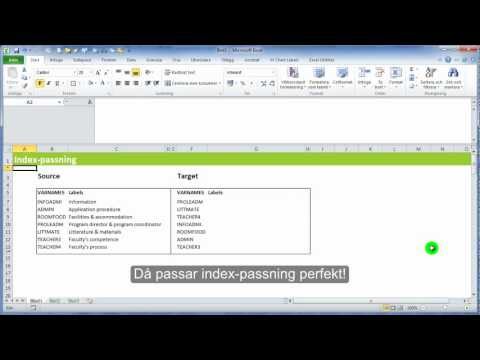
Innehåll
- Skapa taggar för olika Microsoft Word-index
- Steg 1
- Steg 2
- Steg 3
- Steg 4
- Steg 5
- Steg 6
- Skapa flera index i Microsoft Word
- Steg 1
- Steg 2
- Steg 3
- Steg 4
- Steg 5

Många dokument har mer än ett index. Du kanske vill skapa ett index över ämnen och ett indexindex med namn eller ett index över rättsfall eller titlar på verk. Du kan använda indexeringsfunktionerna i Microsoft Word för att märka ditt dokument, så att texten förblir korrekt när texten "rör sig". För att skapa mer än ett index i Microsoft Word måste du använda flaggor som ger varje index ett namn och använda indexnamnet i varje tagg.
Skapa taggar för olika Microsoft Word-index
Steg 1
Öppna Microsoft Word-dokumentet du vill indexera.
Steg 2
Gå till menyn "Verktyg" och välj "Alternativ". Klicka på fliken "Visa" och klicka på "Alla" i etikettavsnittet. Detta låter dig se indextaggarna.
Steg 3
Klicka där du vill infoga en indextagg. Du kanske vill infoga taggen nära termen du indexerar, eller så kan du placera alla koder i början eller i slutet av stycket så att de inte kan raderas.
Steg 4
Gå till menyn "Infoga" och välj "Fält". I kolumnen "Kategorier" till vänster väljer du "Index och tabeller". Välj "XE" i fältnamnkolumnen till höger.
Steg 5
I den vita rutan som börjar med "XE" anger du önskad indexterm i offerten. Skriv sedan ett backslash och ett gemener "f" (utan citattecken) och sedan namnet på det citerade indexet. Använd ett komma för att separera poster och underuppgifter. Klicka sedan på "OK". Till exempel, för att skapa ett namnindex kan din post se ut som {XE "Dick" f "names"} För ett ämneindex kan din post se ut som {XE "barn: pojkar" f "ämnen"}
Steg 6
Upprepa steg 2 till 5 för varje indexinmatning.
Skapa flera index i Microsoft Word
Steg 1
Klicka på den plats där du vill infoga indexet. Om du vill placera indexet i ett separat dokument, skapa ett nytt dokument och spara det i samma mapp som de andra dokumenten. Gå till menyn "Infoga" och välj "Fält". I kolumnen "Kategorier" till vänster väljer du "Index och tabeller". Välj "RD" i fältnamnkolumnen till höger. I den vita rutan som börjar med "RD" anger du namnet på dokumentet / dokumenten som har indexposterna i citattecken. Till exempel {RD "Sample.doc"}
Steg 2
Gå till menyn "Infoga" och välj "Fält". I kolumnen "Kategorier" till vänster väljer du "Index och tabeller". Välj "Index" i kolumnen "Fältnamn" till höger.
Steg 3
I den vita rutan, som börjar med "INDEX", skriver du en backslash och ett litet "f" (utan citattecken) och sedan namnet på indexet i citattecken. Klicka sedan på "OK". De poster för vilka indexet ska visas, sorterade alfabetiskt och med sidnummer.
Steg 4
Upprepa steg 2 och 3 för andra index.
Steg 5
Skriv en titel ovanför varje index som genereras, till exempel "Indexnamn" och "Indexämne".